Wie Sie Ihre Infomaniak-Subdomain mit systeme.io verbinden
Was Sie benötigen:
- ein systeme.io-Konto
eine bei Infomaniak gekaufte Subdomain
Wichtig: Bitte befolgen Sie zuerst den ersten Schritt dieses Artikels, bevor Sie diesen abschließen.
Nachdem Sie die Subdomain zu systeme.io hinzugefügt haben, müssen Sie die DNS-Einstellungen in Ihrem Infomaniak-Konto überprüfen.
Hinweis 1: Jede zu systeme.io hinzugefügte Subdomain verfügt über eigene CNAME-Einträge, die in die Hosting-Seite integriert werden müssen.
Beispiel:
In diesem Beispiel verbinden wir die Subdomain example.sio-test.com mit systeme.io
Anschließend müssen Sie sich in Ihr systeme.io-Konto einloggen, auf Ihr Profilbild klicken, dann zu „Benutzerdefinierte Domains“ gehen und Ihre Subdomain hinzufügen.
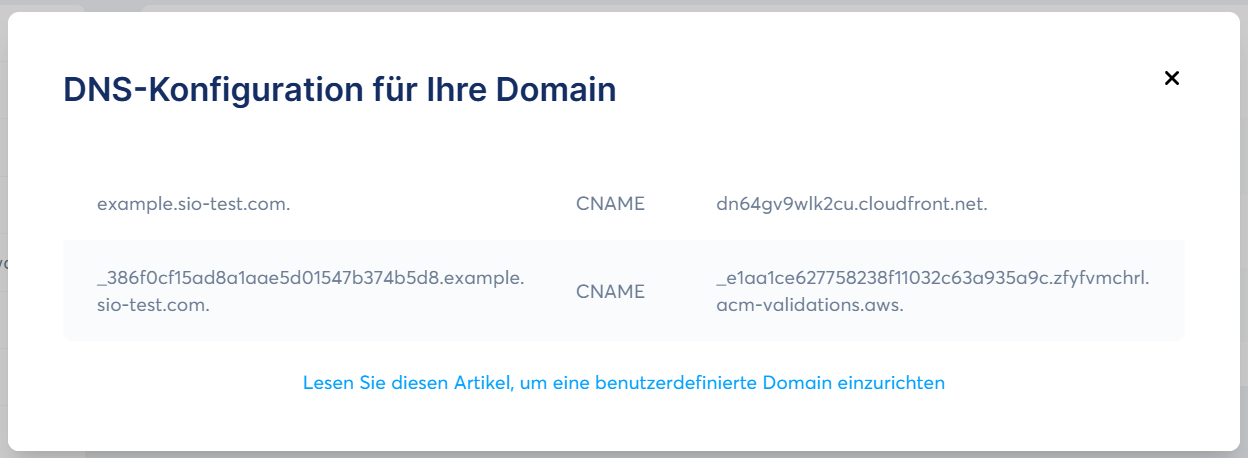
ANLEITUNG:
Erster CNAME:
- Gehen Sie zur „DNS-Zone“ Ihres Domainnamens und klicken Sie dann auf „Einen Eintrag hinzufügen“ (Add a record).

- Wählen Sie aus den verfügbaren Typen den Typ „CNAME“ aus.

- Geben Sie im Feld „Quelle“(Source) „example“ ein und im Feld „Ziel“ (Target) "dn64gv9wlk2cu.cloudfront.net." Klicken Sie anschließend auf „Speichern“, um die Hinzufügung Ihres ersten CNAME zu sichern.

Zweiter CNAME:
- Gehen Sie zur „DNS-Zone“ Ihres Domainnamens.
- Klicken Sie auf „Eintrag hinzufügen“ >> Wählen Sie den Typ „CNAME“ >> Fügen Sie im Feld „Quelle“ alles ein, was vor dem Domainnamen steht – in unserem Beispiel ist das „_386f0cf15ad8a1aae5d01547b374b5d8.example.sio-test.com.“ – >> fügen Sie dann im Feld „Ziel“ „_e1aa1ce627758238f11032c63a935a9c.zfyfvmchrl.acm-validations.aws.“ ein und klicken Sie auf „Speichern“.

Sobald die beiden CNAMEs korrekt bei Ihrem Hosting-Anbieter hinzugefügt wurden, können Sie ihre Funktionsfähigkeit auf der folgenden Website überprüfen:
CNAME-Überprüfung 01 :

CNAME-Überprüfung 02 :

Hinweis 2: Es kann manchmal 24 bis 48 Stunden dauern, bis die DNS-Einträge vollständig übernommen werden.
Hinweis 3: Es kommt gelegentlich vor, dass Ihr Hosting-Anbieter Ihren CNAME aufgrund eines Konflikts mit anderen DNS-Einträgen nicht registrieren kann. Dies tritt in der Regel beim Hinzufügen des ersten CNAME auf.
In diesem Fall müssen Sie Ihren Hosting-Anbieter kontaktieren, um die Bedeutung dieser DNS-Einträge zu erklären und die Freigabe für deren Entfernung zu erhalten.